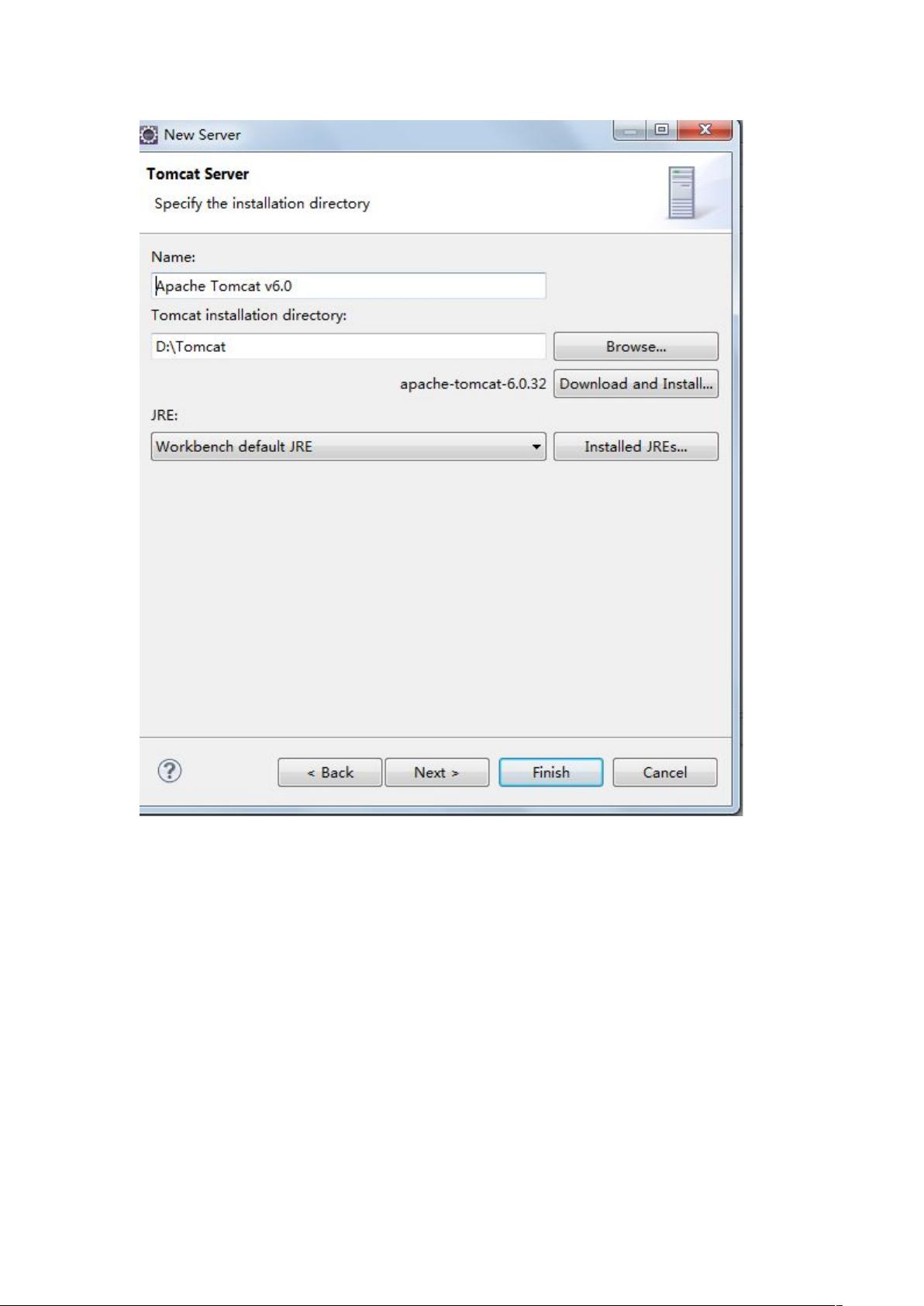Eclipse配置Tomcat与创建Web项目的步骤详解
"本教程详述了如何在Eclipse环境中创建并运行一个基本的Web项目,包括配置Tomcat服务器和创建动态Web项目的过程。"
在Eclipse中进行Web项目的开发,首先需要熟悉Eclipse的环境以及如何配置Web服务器。以下是详细步骤:
1. **打开Eclipse**:启动Eclipse IDE,这是开发Java Web项目的基础工具,它提供了丰富的代码编辑、调试和项目管理功能。
2. **配置Tomcat服务器**:在Eclipse中创建Web项目需要先配置服务器。通过Servlets区域右键选择“New”->“Server”。在弹出的窗口中,选择Tomcat版本(此处为Tomcat 6.0)。接着,指定Tomcat的安装目录,确保Eclipse能够找到服务器的配置文件和运行库。完成这些步骤后,点击“Next”直至“Finish”,Eclipse会自动配置好服务器,显示在Servers视图中。
3. **新建Web项目**:创建新的Web项目是开发过程的关键步骤。从菜单栏选择“File”->“New”->“Dynamic Web Project”。输入项目名称,例如“HelloWeb”,然后点击“Next”。在接下来的页面中,可以保持默认设置,除非有特殊需求。继续点击“Next”直至“Finish”,Eclipse会自动生成项目的结构,包括WEB-INF和WebContent目录。
4. **编写Web内容**:在WebContent目录下,创建一个新的JSP文件,如“hello.jsp”。在文件中添加简单的HTML或JSP代码,例如`<h3>HelloWorld!!!</h3>`,这将在浏览器中显示欢迎信息。
5. **运行Web项目**:完成代码编写后,需要将其部署到服务器并运行。在项目上右键选择“Run As”->“Run on Server”。在弹出的窗口中,选择已配置好的Tomcat服务器,点击“Finish”。Eclipse会自动编译项目并将它部署到服务器上。如果遇到404错误,可能是因为URL不正确。在浏览器地址栏末尾添加“hello.jsp”,然后回车,浏览器应显示“HelloWorld!!!”。
通过以上步骤,你已经在Eclipse中成功创建并运行了一个简单的Web项目。对于更复杂的Servlet开发,你需要了解Servlet生命周期、请求响应处理、MVC设计模式等概念,并学会配置Web.xml文件来映射Servlet。Eclipse也支持使用Maven或Gradle等构建工具,方便管理和构建大型Web项目。随着经验的积累,你将能够利用Eclipse的强大功能进行更高效、更复杂的Web应用程序开发。
点击了解资源详情
点击了解资源详情
点击了解资源详情
2013-03-06 上传
2019-07-27 上传
2013-10-19 上传
2013-09-15 上传
点击了解资源详情
fw347969680
- 粉丝: 29
- 资源: 25
最新资源
- JHU荣誉单变量微积分课程教案介绍
- Naruto爱好者必备CLI测试应用
- Android应用显示Ignaz-Taschner-Gymnasium取消课程概览
- ASP学生信息档案管理系统毕业设计及完整源码
- Java商城源码解析:酒店管理系统快速开发指南
- 构建可解析文本框:.NET 3.5中实现文本解析与验证
- Java语言打造任天堂红白机模拟器—nes4j解析
- 基于Hadoop和Hive的网络流量分析工具介绍
- Unity实现帝国象棋:从游戏到复刻
- WordPress文档嵌入插件:无需浏览器插件即可上传和显示文档
- Android开源项目精选:优秀项目篇
- 黑色设计商务酷站模板 - 网站构建新选择
- Rollup插件去除JS文件横幅:横扫许可证头
- AngularDart中Hammock服务的使用与REST API集成
- 开源AVR编程器:高效、低成本的微控制器编程解决方案
- Anya Keller 图片组合的开发部署记录